Windows-Client-login: Unterschied zwischen den Versionen
Ikbot (Diskussion | Beiträge) |
Ikbot (Diskussion | Beiträge) |
||
| Zeile 1: | Zeile 1: | ||
| + | <span data-link_translate_ru_title="Вход для клиента Windows" data-link_translate_ru_url="%D0%92%D1%85%D0%BE%D0%B4+%D0%B4%D0%BB%D1%8F+%D0%BA%D0%BB%D0%B8%D0%B5%D0%BD%D1%82%D0%B0+Windows"></span>[[:ru:Вход для клиента Windows]][[ru:Вход для клиента Windows]] | ||
<span data-link_translate_ja_title="Windows クライアント ログイン" data-link_translate_ja_url="Windows+%E3%82%AF%E3%83%A9%E3%82%A4%E3%82%A2%E3%83%B3%E3%83%88+%E3%83%AD%E3%82%B0%E3%82%A4%E3%83%B3"></span>[[:ja:Windows クライアント ログイン]][[ja:Windows クライアント ログイン]] | <span data-link_translate_ja_title="Windows クライアント ログイン" data-link_translate_ja_url="Windows+%E3%82%AF%E3%83%A9%E3%82%A4%E3%82%A2%E3%83%B3%E3%83%88+%E3%83%AD%E3%82%B0%E3%82%A4%E3%83%B3"></span>[[:ja:Windows クライアント ログイン]][[ja:Windows クライアント ログイン]] | ||
<span data-link_translate_ar_title="تسجيل دخول عميل Windows" data-link_translate_ar_url="%D8%AA%D8%B3%D8%AC%D9%8A%D9%84+%D8%AF%D8%AE%D9%88%D9%84+%D8%B9%D9%85%D9%8A%D9%84+Windows"></span>[[:ar:تسجيل دخول عميل Windows]][[ar:تسجيل دخول عميل Windows]] | <span data-link_translate_ar_title="تسجيل دخول عميل Windows" data-link_translate_ar_url="%D8%AA%D8%B3%D8%AC%D9%8A%D9%84+%D8%AF%D8%AE%D9%88%D9%84+%D8%B9%D9%85%D9%8A%D9%84+Windows"></span>[[:ar:تسجيل دخول عميل Windows]][[ar:تسجيل دخول عميل Windows]] | ||
Version vom 18. November 2015, 14:34 Uhr
ru:Вход для клиента Windows
ja:Windows クライアント ログイン
ar:تسجيل دخول عميل Windows
zh:Windows 客户端登录
ro:Conectare de clientul Windows
pl:Identyfikator logowania systemu Windows klient
nl:Windows client login
it:Account di accesso di Windows client
pt:Login do cliente Windows
es:Inicio de sesión de Windows cliente
en:Windows client login
fr:Connexion client Windows
Dieser Artikel wurde maschinell übersetzt. Sie können den Artikel Quelle hier ansehen.
Gewusst wie: Herstellen einer Verbindung Lync auf dem Client Windows über eine automatische Konfiguration erfolgt, also du musst keinen Namen konfigurieren Servern im Client. Um eine Verbindung herzustellen, dann füllen Sie bitte das Feld «Adresse der Verbindung» die Adresse im Manager (en @ex10.biz) :
Dann, wenn Sie Benutzernamen gefragt werden: füllen Sie Ihre e-Mail-Adresse Exchange Ordnen S (oder der UPN des Benutzers wenn er nicht Konto Exchange ), sowie Ihr Passwort.
Mehr info : Gehostete Lync
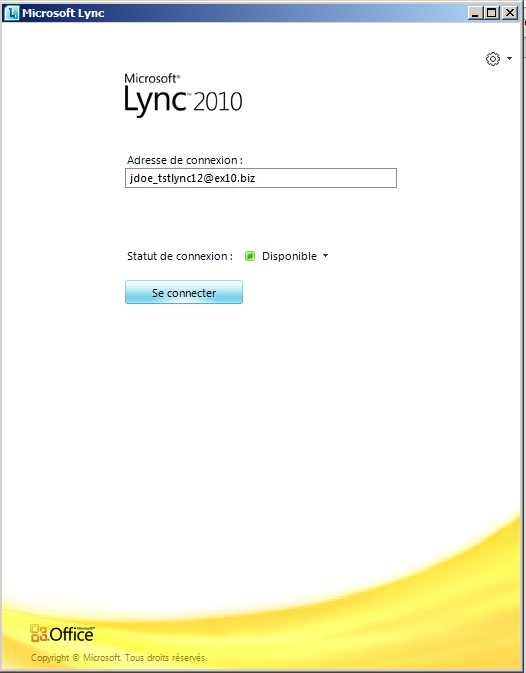
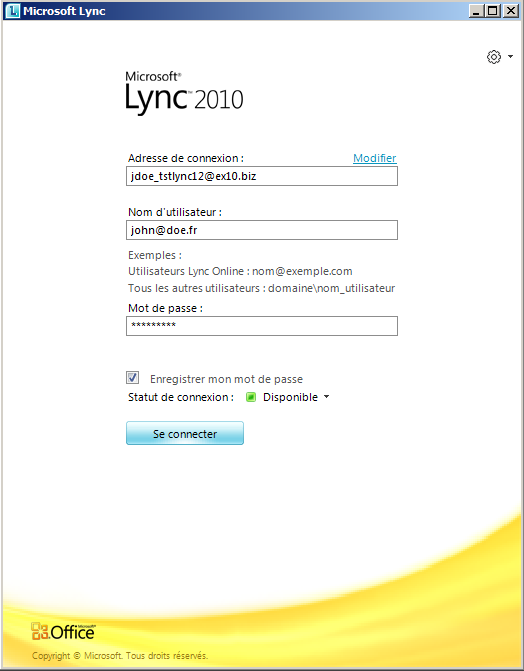
Die automatische Aktualisierung der Kommentare aktivieren.